Доступно с лицензией 3D Analyst.
Графики профилей позволяют визуализировать изменение высоты (Z) или измерения (M) в зависимости от горизонтального расстояния с помощью линейной геометрии 3D. Визуализация этих изменений с помощью графика профиля позволяет отобразить изменения одновременно для нескольких линейных объектов 3D. Вы можете создать график профиля для любого линейного слоя 3D на панели Содержание.
Примечание:
- График профиля можно просмотреть без лицензии ArcGIS 3D Analyst extension, но для создания графика профиля требуется лицензия ArcGIS 3D Analyst extension.
- График профиля поддерживает не больше 1000 линий. Если в слое более 1000 линейных объектов, выберите не менее 1 и не более 1000 из них. На графике будут отображены на графике только выбранные объекты. Если в слое 1000 или менее объектов, вы можете по желанию выбрать те объекты, графики которых следует создать.
- Объекты, которые не отображаются из-за определяющего запроса или какого-то другого фильтра, не учитываются и не входят в общее число объектов для построения графика.
- Создав график профиля, вы не сможете добавлять линии на этот график и удалять линии из него. Вы можете менять линии, которые отображены в окне диаграммы, используя фильтр выбора/экстента графика, и вы можете переключать отдельную линию между видимой и скрытой, щелкнув соответствующий график в легенде графика. Но эти линии всё равно остаются частью поднабора исходных линий, на основе которых построен график. Чтобы нарисовать график другого набора линий, создайте новый график профиля.
График профиля можно использовать для отображения результата работы инструмента геообработки Линия видимости. Видимые и невидимые части выходных линий будут упорядочены, создавая непрерывный график. Если перед запуском инструмента вы выводите атрибуты графики (дополнительные точечные данные) вместе с выходными линиями, то на графике профиля могут быть показаны точки наблюдателя, цели и препятствия, а также соединительные линии (от наблюдателя к цели). По умолчанию эта информация выводится инструментом геообработки Линия видимости.
Кроме того, график профиля может объединять (отображать последовательно) отдельные линейные объекты, которые соединяются в своих конечных вершинах. Если, например, у вас есть дорога или водоток, центральная линия которых разделена на отдельные объекты, эти отдельные объекты можно отобразить последовательно.
Цвет и толщина линий графика будут соответствовать цвету и толщине линий на карте или сцене.
Все факторы, учитываемые при создании диаграммы, сохраняются вместе с проектом. При сохранении проекта, его закрытии и повторном открытии содержимое диаграммы остается прежним.
Панель свойств диаграммы
Панель Свойства диаграммы состоит из нескольких вкладок. Две вкладки, относящиеся к графикам профилей, — это вкладки Данные и Оси. Для доступа к панели Свойства диаграммы щелкните кнопку Свойства в верхнем углу окна диаграммы.
Вкладка Данные
Вкладка Данные содержит описанные ниже разделы.
Общие
Раздел Общие состоит из ниспадающего списка вариантов отображения информации по оси Y диаграммы, ниспадающего списка вариантов стиля отображения и переключателя включения и отключения отслеживания курсора.
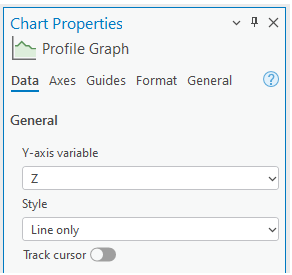
Вы можете выбрать Z или M в ниспадающем меню Переменная оси Y. У каждой вершины 3D-линии (полилинии Z) есть z-значение (высоту) и, опционально, m-значение (измерение). Например, М-значения можно использовать для показа уровня токсичности или содержания кислорода вдоль маршрута или реки.
Вы можете выбрать один из вариантов в ниспадающем меню Стиль: Только линия, Линия и вершины или Заливка.
Ниже приведен пример опции Только линия:

Ниже приведен пример опции Линия и вершины:

Ниже приведен пример опции Заливка:

При включении опции Отслеживать курсор на карте или сцене отображается наложение точек (маленький белый кружок), указывающее положение курсора на диаграмме. Это наложение точек передвигается по карте или сцене по мере перемещения курсора по диаграмме. На диаграмме маркер вертикальной линии перемещается вместе с курсором, а подпись указывает горизонтальное расстояние от начала линии. Если на диаграмме отображается более одной линии, для каждой линии на диаграмме будет отображаться одно точечное наложение. Однако если на графике выбрана линия, отслеживание будет происходить только вдоль этой линии. Если курсор выйдет за пределы линии на графике, точечное наложение исчезнет. Когда курсор покидает диаграмму или эта опция отключена на вкладке Данные Свойств диаграммы, все точечные наложения исчезнут.
Выходные данные линии видимости
Раздел Выходные данные линии видимости относится к графическому выводу инструмента Линия видимости. Он отображается только в том случае, если вывод включает поля SourceOID, VisCode и TarIsVis. Эти поля автоматически добавляются в выходные данные инструмента Линия видимости.
В этом разделе есть отметки Точки и Соединяющая линия. Оба зависят от выходных данных, содержащих дополнительные поля OBSERVERZ, TARGETZ и OBSTR_DIST (в инструменте Линия видимости они называются графическими атрибутами). Для каждой линии видимости, используемой в качестве входных данных для инструмента Линия видимости, обычно имеется одна видимая и одна невидимая линия. Если в инструмент не были введены объекты мультипатч, выходные линии видимости будут представлять собой профиль поверхности. Если введены объекты мультипатч, линии видимости проходят вдоль воображаемой прямой 3D-линии от наблюдателя до цели.

- Точки — поставьте эту отметку, чтобы отобразить точки наблюдателя, цели и препятствия. Точки наблюдателя и цели учитывают любые вертикальные смещения, которые были применены при запуске инструмента Линия видимости. Точка препятствия, если таковая имеется, лежит вдоль воображаемой прямой трехмерной линии, соединяющей точку наблюдателя с точкой цели.
- Соединяющая линия — поставьте эту отметку, если вы хотите, чтобы линия, соединяющая точку наблюдателя с точкой цели, была нарисована для каждой линии видимости источника.
Следующий пример трех пар видимых и невидимых линий получен в результате работы инструмента Линия видимости с отображением точек и соединяющих линий. В этом случае две пары идентичны, поэтому создается впечатление, что линий всего две пары.
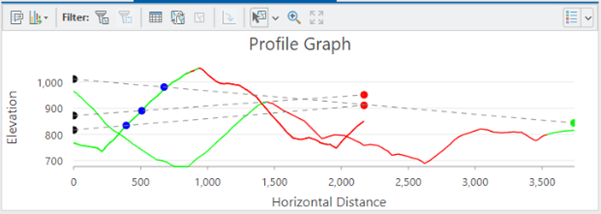
Связывание
Раздел Связывание посвящен связыванию линий на диаграмме, которые отображаются последовательно, а не начинаются с нуля по оси X. Линии считаются соединенными, если их конечные вершины расположены в одной и той же точке x, y. Линии соединяются только через конечные вершины одной линии и начальные вершины следующей линии. Используется значение Допуска. Если в точке соединения сходится более двух линий, то связывание будет осуществлено с первой найденной линией. Этот раздел отображается только в том случае, если линий больше одной и они не содержат полей SourceOID, VisCode и TarIsVis. Эти поля автоматически являются выходными данными инструмента Линия видимости.
Значение опции Допуск — это максимальное 2D-расстояние от конечной вершины одной до начальной вершины другой линии для их связывания (объединения в цепочку) на графике. Значение по умолчанию 0.001.
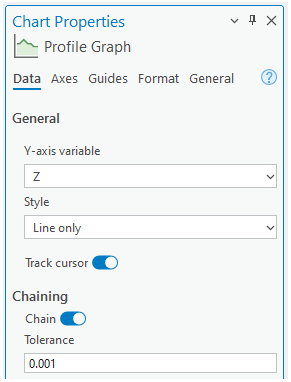
Не связанные линии отображаются так же, как обычно, на том же графике, что и связанные линии. В графе может быть несколько цепочек. Составные линии должны отображаться с пробелами, если они есть между частями. Отслеживание курсора должно вести себя логично в составных линиях с пробелами и в цепочках. Выборка не имеет значения в связывании.
На следующем графике профиля показаны отдельные линии (до включения опции Связывание):

На следующем графике профиля показана связанная линия (до включения опции Связывание):

Вкладка Оси
Графики профиля строятся на основе непрерывных значений горизонтального расстояния по оси х и высоты (Z) или измерения (M) по оси у. Горизонтальное расстояние соответствует расстоянию от начала каждой 3D-линии, спроецированной на горизонтальную плоскость, измеренному вдоль этой линии. Не важно, все ли вершины коллинеарны в этой горизонтальной проекции. Автоматическая настройка видимых и невидимых линий, выводимых инструментом Линия видимости, или опциональное объединение линий, не входящих в этот вывод, приведет к тому, что некоторые или большинство линий не будут начинаться с нуля на оси x.
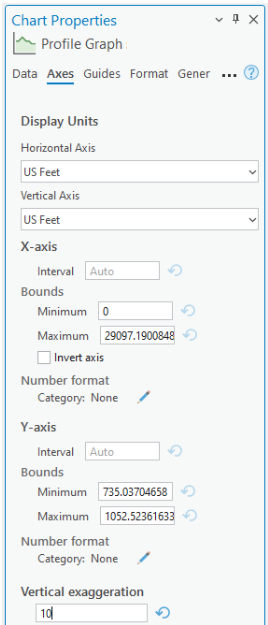
Единицы измерения для горизонтальной и вертикальной осей, отображаются в ниспадающих меню на вкладке Оси панели Свойства диаграммы. После создания графика профиля, его единицы измерения устанавливаются равным единицам набора данных. Если единица измерения не назначена, то единицей измерения будут метры (значение по умолчанию). После того как профиль создан, можно выбрать из ниспадающих меню другие единицы измерения, оси графика автоматически обновятся.
Инвертировать оси
Опция Инвертировать оси влияет только на ось x (горизонтальную ось). Если эта отметка установлена, график будет отрисован справа налево, а не слева направо.
Вертикальное преувеличение
При создании графика профиля он заполняет окно диаграммы. При изменении размера окна график профиля перерисовывается, что обычно изменяет видимое вертикальное преувеличение. Вы можете редактировать минимальные и максимальные границы для любой из осей x и y или для обеих осей. Это также обычно изменяет видимое вертикальное преувеличение.
Вы можете осуществить вертикальное преувеличение, указав значение опции Вертикальное преувеличение. Чтобы удалить значение, нажмите кнопку Сброс рядом с текстовым окном.
Значение 1 означает, что вертикальный масштаб будет таким же, как и горизонтальный. Большие значения увеличивают вертикальный масштаб, и в этом случае график будет выше или раздут в вертикальном направлении, а меньшие значения уменьшат вертикальный масштаб. Если оставить этот параметр пустым, щелкнув кнопку Сброс, система построения графиков автоматически подгонит значения оси Y, а масштаб оси Y будет зависеть от формы окна и значений, указанных для минимумов и максимумов осей, если таковые имеются.
Если для этого параметра задано значение, график будет центрирован по вертикали.
Оформление
Вы можете изменить свойства графика профиля по умолчанию и его оформление разными способами.
Заголовки и описание
Заголовок по умолчанию зависит от названия векторного слоя, по которому он построен. Заголовок и надписи осей можно отредактировать на вкладке Общие панели Свойства диаграммы. Также для диаграммы можно ввести значение Описание, которое представляет собой текст, появляющийся в нижней части окна диаграммы.
Экстент и вырезание
Если вы включите фильтр Экстент , то каждая из линий, которая хотя бы частично появляется в видимой части карты, также появляется и в окне диаграммы. Эти объекты будут вырезаны по экстенту видимой части карты. Данная функциональность доступна в виде карты, но не в виде сцены. Она также поддерживается в компоновках.
Цвет
Цвет каждой линии на графике будет таким же, как и цвет самой линии на карте. Если слой отображается Единым символом, то все линии будут одного цвета. Чтобы использовать разные цвета для разных линий, измените метод отображения на Уникальное значение.
Легенда
Легенда отображает один небольшой график для каждой линии на графике профиля, используя тот же цвет, что и линия; характер графики в легенде зависит от стиля отображения, указанного на вкладке Данные. Рядом с каждым графиком указано число, которое представляет собой значение ObjectID, FeatureID или OID точки. По умолчанию легенда не отображается при создании нового графика профиля. Легенда не отображается, если на графике профиля одна линия.
Выборка
Вы можете выбрать линию, щелкнув на один из следующих элементов:
- Линию в карте.
- Строку в таблице атрибутов линейного слоя.
- Линию на графике профиля.
- Элемент легенды в графике профиля.
Примечание:
При щелчке на элементе легенды линия пропадет с графика профиля, при повторном щелчке в легенде элемент появится снова. Если вы выберете несколько строк на карте или в таблице атрибутов, на графике профиля будет выбрана только одна линия.
Экспорт в таблицу
Будет экспортирована таблица, состоящая из трех столбцов и нескольких строк. Таблица будет состоять из следующих полей:
- id— Идентификатор объекта линии
- x— Расстояние по горизонтали вдоль линии
- y— Значение z (высота) в вершине или значение m (измерение) в вершине
Подсказки инструментов
При наведении курсора на линию графика появляется подсказка с информацией о линии. Значение по оси y отображается для вершины, которая непосредственно предшествует этому участку линии. Если навести курсор на точку препятствия, информация об этой точке появится во всплывающей подсказке.
Пример
В примере ниже показан график профиля, который показывает, как меняется высота вдоль входной 3D линии.
- Ось X — горизонтальное расстояние
- Ось Y – высота
Примечание:
Легенда может быть показана или скрыта с помощью кнопки-переключателя в верхнем углу окна диаграммы.
